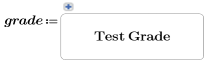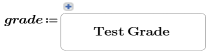例: ボタン
「ボタン」アドバンスコントロールを使用して、入力に対して計算を実行し、ユーザーにフィードバックを提供できます。この例では、2 つのベクトルが比較されています。1 つ目のベクトルはテストに対する学生の解答を表し、2 つ目のベクトルは教師の解答を表します。ボタンで学生の成績を計算します。
1. 学生の解答のベクトルと教師の解答のベクトルを 1 つずつ作成します。
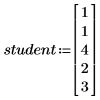
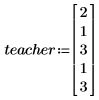
2. 「ボタン」を作成するには、次の手順に従います。
「入力/出力」タブの「コントロール」グループで、 > の順にクリックします。
3. 「ボタン」の出力変数名を定義演算子の前に入力します。
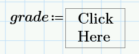
4. ボタンの「プロパティ」を定義するには、ボタンを右クリックして「編集」を選択し、「プロパティ」タブを選択して、「名前」を編集します。「スクリプトエディタ」タブを選択し、スクリプトからボタンの名前を編集することもできます。
この例を PTC Mathcad Prime ワークシートにコピーして、ここで使用されたスクリプトを表示します。 |
5. ボタンを使用して学生の成績を計算します。1 つ目の例は VBScript、2 つ目の例は JScript です。